Guida introduttiva per gli utenti Enterprise
![]()
![]()
![]()
Se sei l'amministratore o disponi delle autorizzazioni amministrative, consulta la Guida introduttiva per amministratori Enterprise per informazioni più specifiche su come impostare autorizzazioni e funzioni di sicurezza per l'account Enterprise.
Quando lavori all'interno di un account Enterprise su Onshape, tieni presente che ti trovi in un ambiente gestito e separato, che presenta alcune differenze con altri tipi di abbonamenti a Onshape. L'ambiente Enterprise è di proprietà e gestito da un amministratore Enterprise e può includere molti utenti, chiamati Membri dell'Enterprise.
Tutti gli utenti appartenenti a un determinato piano Enterprise accedono a Onshape tramite un unico URL specifico per la propria impresa.
Ogni utente Onshape Enterprise ha accesso al proprio account Enterprise e a un account individuale. Se accedi utilizzando cad.onshape.com anziché il tuo URL Enterprise, ti troverai nel tuo account personale. Puoi utilizzare questo account per creare documenti Onshape separati dall'account Enterprise e non visualizzati o gestiti da esso. Indipendentemente dalla piattaforma utilizzata, quando accedi a Onshape accedi prima a questo account individuale, a meno che non utilizzi il tuo URL Enterprise specifico. Utilizza il menu Utente > Passa a <nome account Enterprise> per accedere direttamente all'account Enterprise.
Accedere all'app mobile
-
Tocca il logo Onshape per aprire l'app Onshape.
-
Inserisci il tuo indirizzo email e tocca il pulsante Accedi.
-
Ti sarà richiesto di selezionare un account. A seconda della situazione potrebbero essere presenti più account Enterprise, oltre al tuo account personale. Seleziona l'account desiderato toccando il pulsante dell'account.
-
Inserisci la password per l'account.
Ora hai effettuato l'accesso a Onshape.
Se il tuo account utente è stato aggiornato da un account aziendale o gratuito a un account Enterprise, tutti i documenti di proprietà privata che avevi sono ancora accessibili tramite www.cad.onshape.com (anziché accedere utilizzando l'URL del dominio Enterprise).
Per trasferire documenti di proprietà privata sul tuo account Enterprise:
- Vai a cad.onshape.com.
- Accedi utilizzando le credenziali Enterprise.
- Individua i dati da trasferire.
Se sono presenti più documenti, inseriscili in una cartella.
- Fai clic con il pulsante destro del mouse sul documento o sulla cartella e seleziona Trasferisci, quindi inserisci l'indirizzo email dell'amministratore dell'azienda.
Una volta trasferita la proprietà dei documenti all'amministratore dell'azienda, tale amministratore può trasferire la proprietà all'account Enterprise.
In quanto utente di un account Enterprise, le tue autorizzazioni e impostazioni di sicurezza sono state predefinite da un amministratore. A seconda delle autorizzazioni che ti sono state concesse, le funzionalità a cui hai accesso potrebbero variare rispetto a quelle di altri utenti.
Un aspetto comune che vale per tutti gli utenti Enterprise è che tutti i documenti creati sono di proprietà dell'azienda e dell'amministratore Enterprise.
Quando lavori in Onshape, l'accesso a determinati Progetti e le autorizzazioni per i documenti all'interno di tali progetti sono controllati dalle impostazioni scelte dall'amministratore. In caso di domande sui diritti di accesso, è opportuno contattare il proprio amministratore.
Una volta effettuato l'accesso al tuo account Enterprise, vedrai le seguenti aree di accesso principali:
- Attività: tocca o fai clic per sfogliare tutte le attività Onshape degli utenti Enterprise come semplici modifiche apportate ai documenti, visualizzazione e risposta ai commenti e persino visualizzazione delle differenze (diff) tra le versioni dei documenti. Se non sei un amministratore del tuo account Enterprise, vedrai solo il tuo flusso attività. Per ulteriori informazioni sulle funzionalità del flusso attività, consulta l'argomento Monitoraggio attività dell'utente.
- Documenti - Tocca o fai clic per accedere alla pagina dei documenti. Per ulteriori informazioni, vedi l'argomento Pagina dei documenti.
- Oggetti d'azione - Tocca o fai clic per accedere direttamente alla pagina degli elementi di azione (attività e incarichi di gestione dei rilasci). Per ulteriori informazioni, consulta Monitoraggio delle release e delle attività .
- Analisi dei dati: Onshape fornisce dashboard per varie categorie di informazioni. Ogni utente vede e ha accesso solo ai report consentiti dalle proprie autorizzazioni globali. La pagina principale elenca i dashboard disponibili a seconda delle autorizzazioni globali associate al tuo account. Per ulteriori informazioni, consulta l'argomento Analisi dei dati.
Tutti gli utenti hanno accesso al proprio flusso attività (un elenco di tutte le azioni intraprese all'interno di Onshape) e ad alcuni report. Puoi accedere a queste aree dai collegamenti a destra del logo della tua azienda nella barra del titolo Onshape.
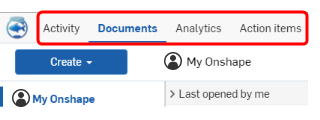
Come appare nella piattaforma desktop di Onshape

Come appare nella piattaforma iOS di Onshape

Come visto nella piattaforma Android di Onshape: a partire da sinistra le icone si riferiscono ad Attività, Documenti, Analisi dei dati, Notifiche, Account
Pipo scegliere a quale di queste aree principali visualizzare per il tuo account all'accesso a Onshape. Per ulteriori informazioni su come scegliere la pagina iniziale, consulta Abbonamento Enterprise.
Per configurare preferenze e impostazioni di visualizzazione, consulta Gestione del tuo abbonamento Onshape Enterprise. Ecco alcune delle preferenze che puoi impostare:
- Profilo - Specifica un nickname da visualizzare e carica una foto.
- Email - Aggiungi email alternative al tuo account Onshape.
- Preferenze - Specifica le preferenze per lingua, unità, manipolazione delle viste e altro ancora.
- Sicurezza - Abilita l'autenticazione a due fattori per il tuo account o modifica la password.
- Dispositivi - Visualizza un elenco di tutti i dispositivi associati al tuo account.
- Applicazioni - Acquista, visualizza e gestisci le app autorizzate a operare con il tuo account Onshape.
- Early visibility - Richiedi di partecipare a un programma di Early visibility Onshape per testare la funzionalità prima del rilascio.
- Abbonamento - Visualizza (o gestisci) gli abbonamenti di cui sei membro (o amministratore).
- Opzioni di pagamento - Visualizza e aggiorna le informazioni di pagamento.